发布时间:2022-09-19 14: 04: 40
品牌型号:联想ThinkPad E14
系统:Windows 10家庭版
软件版本:Sibelius 2021基础版
打谱软件是在电脑端制作乐谱的工具,那么打谱软件怎么使用?打谱软件的使用需要先创建谱表,创建谱表时需要设置拍号、调号等基础信息。打谱软件怎么输谱子?对于制作好的谱表,输入乐谱可以通过多种方式进行。下面我们来看详细介绍吧!
一、打谱软件怎么使用
这里我们以打谱软件Sibelius为例,简单介绍打谱软件的使用。
1.选择模板

启动Sibelius,会直接进入【新建乐谱】弹窗,在此可以直接选择软件提供的乐谱模板。
2.编辑谱表样式及拍号

Sibelius对于谱表状态,提供了两种方式:一种是纵向;另一种是横向。根据演奏实际需求选择即可。
拍号决定了乐谱的整体节奏,在预览窗口右侧直接选择拍号,或者通过【其他】自定义拍号。
3.更换乐器
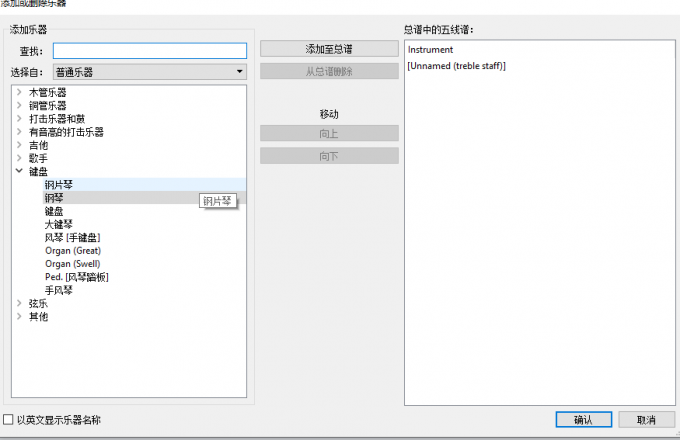
通过图2步骤中【文档设置——变更乐器】可打开乐器弹窗,通过左侧乐器列表,可将乐器添加至右侧总谱乐器列表内。
4.设置调号
调号的设置决定着这个乐谱的调域。
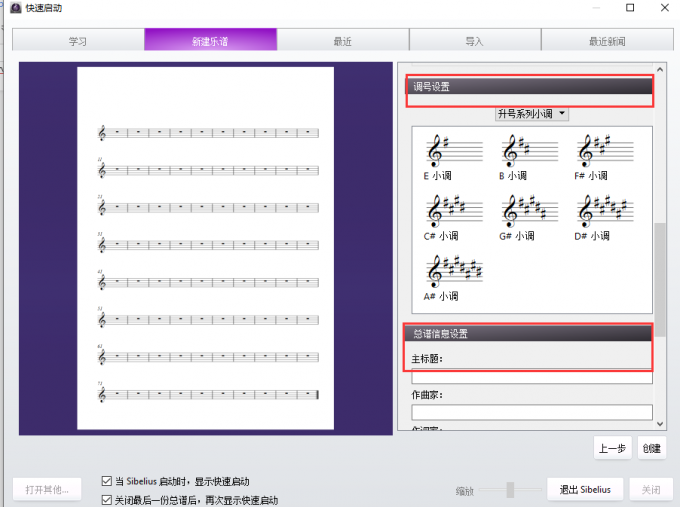
在拍号设置下方可直接选择调号。
以上内容设置完毕后,单击右下角【创建】,便可创建一个空白的谱表,下面我们来看如何输谱子吧!
二、打谱软件怎么输谱子
输谱子包含两部分内容:(1)输入音符;(2)输入标记符号。
1.输入音符
Sibelius可通过三种方式输入音符:(1)计算机键盘;(2)midi键盘;(3)小键盘。
(1)计算机键盘输入

计算机键盘输入音符,主要分三种情况:(1)键盘中【C、D、E、F、G、A、B】七个按键分别表示了七个音符,按下按钮便可在谱表中输入对应音符;(2)输入音符后,想要调节音符音高,可以使用【←→】键选择音符,【↑↓】键调整音符音高;(3)【空格键】表示休止符。
(2)midi键盘
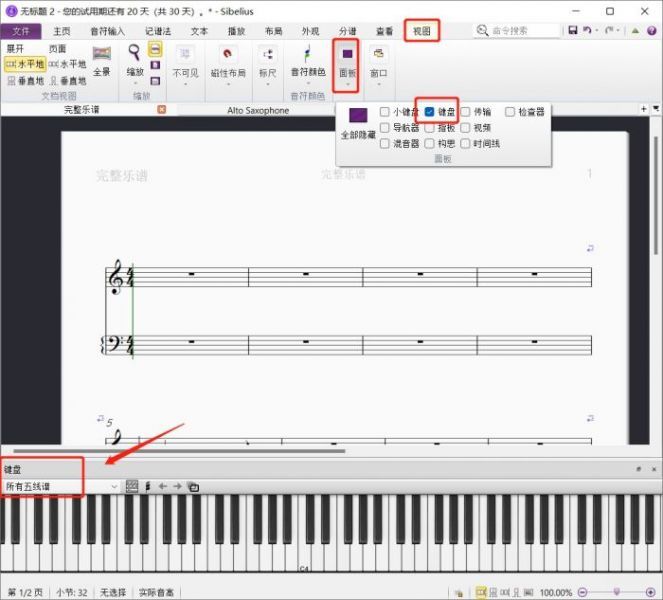
通过Sibelius【视图——面板】路径打开设置面板,直接勾选【键盘】便可在谱表下方添加midi键盘,根据音符直接单击midi键盘便可输入。
(3)小键盘
同样,在图6界面勾选【小键盘】可在谱表中打开小键盘。

通过选择【小键盘】中音符,在五线谱中单击便可输入谱子。
2.输入标记
在乐谱中除了需要输入音符外,还需要输入一些连线,或技法等。以小提琴为例,便需要输入弓法和技法两类。
(1)输入弓法
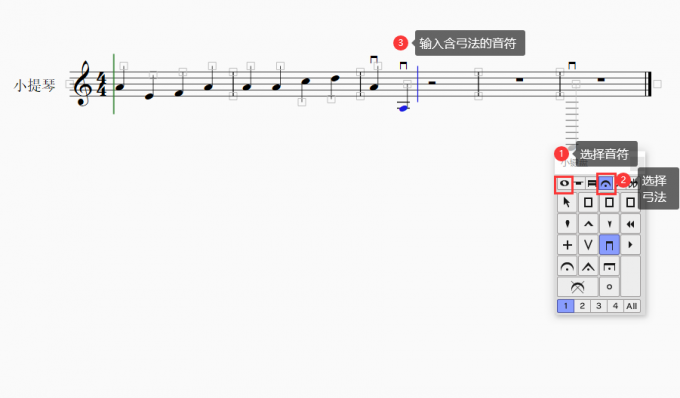
弓法的输入仍需要通过【小键盘】完成,在小键盘中选中弓法符号,在五线谱中单击便可生成。
(2)技法

技法输入需要用到【文本——技巧】,首先使用【小键盘】中箭头,然后选中【技巧】,最后在五线谱中输入相应技法符号即可。
经过以上两大步骤,便将一个乐谱制作完成,那么制作好的乐谱该如何保存呢?
Sibelius如何保存乐谱?
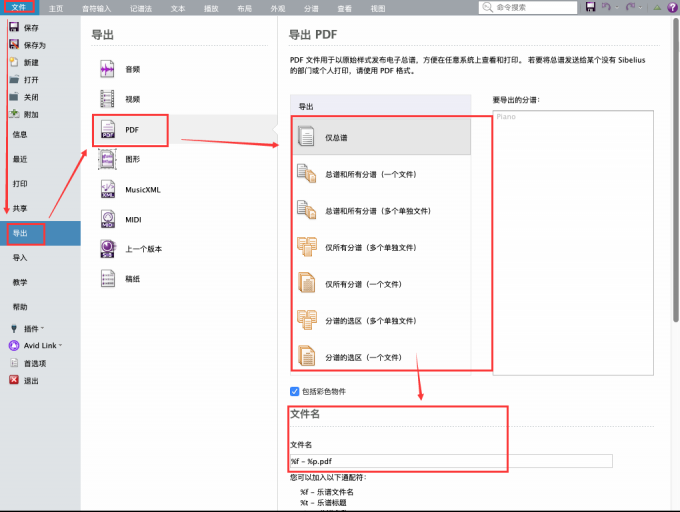
乐谱制作完成,单击【文件】,单击【导出】,在右侧格式列表位置选择需要格式,如PDF、midi、音频、视频等,设置文件名称,最后导出即可。
三、总结
以上便是,打谱软件怎么使用,打谱软件怎么输谱子的内容。打谱软件的使用,这里我们介绍了如何通过设置制作一张空白谱表。谱表制作完成后,打谱软件输谱子便非常简单了,可以通过键盘输入音符,再通过文本输入技巧。想了解更多Sibelius使用技巧,请持续关注Sibelius中文网站!
展开阅读全文
︾